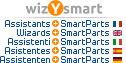Hallo, wenn ich mit dem GIS- Connector ein Gelände Modell importiert habe, habe ich ja eine Surfoberfläche, die das Luftbild widerspiegelt.
Wenn ich das Modell jetzt drehe, passt dieses Surfoberfläche nicht mehr zu dem gedrehten 3-D Modell, also nicht das Luftbild drehen, sondern die Surfoberfläche in dem DGM, wie mache ich das?
Gruß!
Jürgen
Allplan Ingenieurbau V10 bis V2025